定期備份iPhone至關重要。如果您的iPhone被盜,或因誤刪或實體損壞而導致資料遺失,您仍然可以透過備份檔案還原寶貴的資料。那麼,如何安全有效地備份iPhone呢?可靠的iPhone備份軟體可以幫您解決這個問題。本文將為您介紹7款最佳iPhone備份軟體,讓您輕鬆備份iPhone資料。

市面上有許多優秀的付費iPhone備份軟體,它們通常提供更強大的功能、更靈活的操作方式和更好的兼容性。在本節中,我們將介紹一些最佳的付費iPhone備份軟體,分析它們的特點和不足,以幫助您選擇最適合您iPhone備份需求的軟體。
Coolmuster iOS Assistant是目前市面上最受歡迎的 iPhone 備份軟體,支援Windows和Mac 。它只需一鍵即可將 iPhone 資料備份到電腦,且不會覆蓋先前的備份。您也可以使用它將各種檔案類型從 iPhone 匯出到電腦,以及將檔案從電腦匯入到 iPhone,操作簡單又快速。這款最佳 iPhone 備份程式可協助您輕鬆管理 PC/ Mac上的iOS資料。
主要特點:
點擊下面的下載按鈕,將正確版本的軟體下載到您的電腦,然後按照逐步指南輕鬆地將您的 iPhone 備份到電腦。
01下載正確版本的軟體後,啟動它。依照指示使用 USB 線將裝置連接到電腦。電腦上會彈出一個視窗。在裝置上選擇「信任」選項,然後點選「繼續」按鈕。

02軟體偵測到您的裝置後,將顯示主介面,如下圖所示。所有資料夾現在都已整理在主介面上。

03導覽至「超級工具包」>「iTunes 備份與復原」>點選「備份」>選擇備份儲存位置>點選「確定」備份整個 iPhone。

或者,選擇要備份的特定檔案類型 > 預覽並選擇單一檔案 > 點擊「匯出」按鈕,即可選擇性地將 iPhone 備份到 PC。

影片教學:
優點:
缺點:
iMazing 是另一款優秀的 iPhone 備份軟體,為用戶提供便利的 iPhone 或 iPad 無縫備份功能。這款工具的獨特之處在於其支援獨特的自動無線資料備份流程。如果您正在尋找一款能夠自動備份 iPhone 資料的工具,iMazing 絕對值得一試。此外,它還可以作為iOS裝置的內容管理工具。

優點:
缺點:
Aiseesoft iOS資料備份與復原是另一個無需 iTunes 即可備份 iPhone 的軟體。它可以快速將 iPhone 或 iPad 資料備份到電腦,並提供加密功能以確保資料安全。它支援備份超過 18 種文件類型,包括簡訊、通話記錄、聯絡人、Kik、LINE、WhatsApp 等應用程式資料。整個備份過程 100% 安全,杜絕資料遺失的風險。這款用戶友好的 iPhone 備份應用程式只需點擊即可操作。
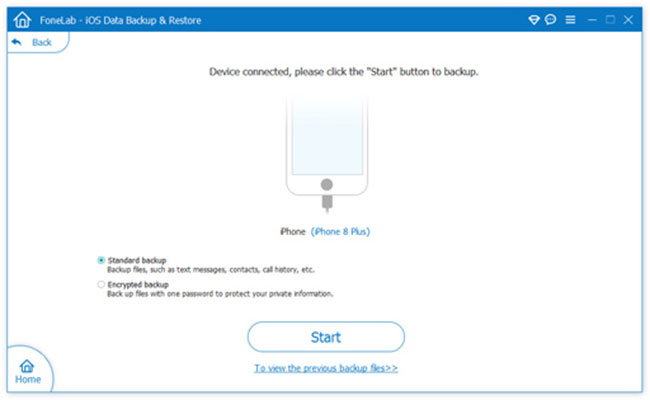
優點:
缺點:
CopyTrans 是適用於Windows 10/11 的最佳 iPhone 備份軟體,支援多種資料類型,功能高效。使用者可以靈活選擇要備份的檔案類型,並將資料匯出到 USB 隨身碟、裝置或任何外部硬碟。此外,CopyTrans 還提供備份檔案密碼設定功能,確保隱私和安全。該應用程式還允許用戶直接在設備上整理、編輯和刪除檔案。
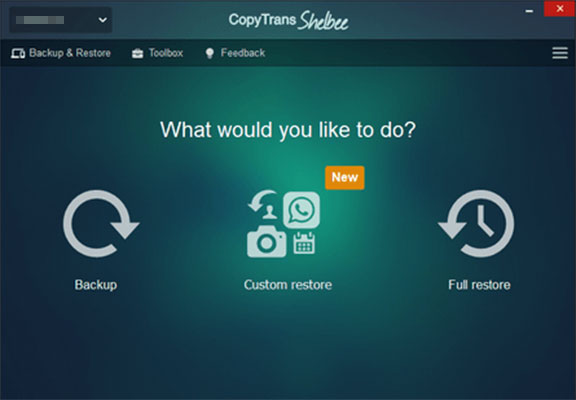
優點:
缺點:
我們已經討論過一些最佳付費iPhone備份軟體。那麼,有沒有免費的iPhone備份軟體呢?當然有。在本部分,我們將介紹一些優秀的免費iPhone備份軟體,您可以充分利用它們,並詳細說明如何備份您的iPhone。您可以選擇最適合您的軟體來備份您的iPhone。
許多蘋果用戶會使用 iTunes 作為預設的 iPhone 檔案備份軟體,將iPhone 檔案備份到電腦。 iTunes 免費使用,只需點擊一下即可備份 iPhone。它還允許您加密本地備份,以確保資料安全。
以下是如何使用 iTunes 備份 iPhone 的方法:
步驟 1. 請確保您的電腦上已安裝最新版本的 iTunes 。
步驟 2. 使用 USB 連接線將 iPhone 連接到電腦。
步驟 3. 點選裝置圖標,點選「摘要」選項卡,然後進入「備份」部分。
步驟 4. 選擇“此電腦”,然後按一下“立即備份”。

優點:
缺點:
另一款免費的 iPhone 備份軟體是 iCloud。它能讓您輕鬆備份 iPhone。您只需將裝置連接到 Wi-Fi 網絡,iPhone 在鎖定並連接電源後即可自動備份。備份過程流暢無縫,您可以使用不同的裝置存取備份檔案。
以下是如何將 iPhone 備份到 iCloud 的方法:
步驟 1. 請確保您的 iPhone 已連線至 Wi-Fi。
步驟 2. 開啟 iPhone 上的「設定」。
步驟 3. 點選[您的姓名]並選擇「iCloud」。
步驟 4. 開啟“iCloud 備份”,然後點選“立即備份”。

優點:
缺點:
Google 雲端硬碟也是免費的 iPhone 備份應用,提供 15 GB 的免費儲存空間,可用於備份照片、影片、文件等檔案。如果您的 iCloud 空間不足,它可以作為iCloud 的一個不錯的替代方案。與 iCloud 類似,您可以輕鬆地透過不同裝置存取備份到 Google 雲端硬碟的檔案。如果您下次換用Android手機,您也可以輕鬆地將 Google 雲端硬碟中的檔案恢復到手機上。
使用 Google 雲端硬碟備份 iPhone 的步驟:
第一步:在 iPhone 上從 App Store 下載 Google 雲端硬碟,並使用您的 Google 帳戶登入。如果您沒有 Google 帳戶,請建立一個。
步驟 2. 點選左上角的水平圖標,然後選擇「設定」圖示。
步驟 3. 導覽至「備份」選項 > 「開始備份」。備份過程將開始。

優點:
缺點:
對於蘋果用戶來說,iCloud 或 iTunes 可以作為免費的 iPhone 備份軟體,但它們都存在一些限制,可能無法完全滿足您的需求。幸運的是,正如我們前面提到的,有許多優秀的 iPhone 備份軟體可以幫助您輕鬆快速地備份 iPhone。在這些軟體中, Coolmuster iOS Assistant絕對值得一試。它不僅可以作為 iPhone 備份軟體,還可以作為 iPhone 資料管理器。趕快下載體驗一下吧!
相關文章:





